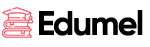探索如何在PPT中轻松录制专业旁白的方法与技巧
如何在PPT中录制旁白想要为你的PPT增添生动的旁白吗?无论是为了更好地传达信息,还是为了让演示更具吸引力,录制旁白都是一个绝佳的选择。下面将介绍几种简单的方法来完成这一任务,让你的演示更加专业。
方法一:使用PowerPoint的录制功能1. 打开你的PPT文件。
2. 点击“幻灯片放映”选项卡。
3. 选择“录制幻灯片放映”。
4. 在弹出的窗口中,点击“开始录制”按钮。
5. 录制时,可以进行幻灯片切换并实时讲解。
6. 完成后,点击“结束录制”。
7. 旁白将自动保存到每张幻灯片中。
方法二:使用外部录音软件1. 准备一个外部录音软件(如Audacity)。
2. 打开软件并设置录音设备。
3. 播放你的PPT并逐张录制旁白。
4. 录制完成后,保存音频文件。
5. 回到PPT,选择相应幻灯片,点击“插入”选项卡。
6. 选择“音频”,然后“从文件插入”你的录音。
方法三:使用在线录音工具1. 打开一个在线录音工具(如Vocaroo)。
2. 点击“录音”按钮,开始录制旁白。
3. 完成后,保存音频文件。
4. 返回PPT,插入音频文件到对应幻灯片。
无论选择哪种方法,确保旁白清晰且与幻灯片内容相辅相成。你可以通过反复练习来提高录制的质量。
期待听到你们的想法、解决方案或问题!更多模板可点击下方图片下载WPS查看。
本文编辑:贰十肆,来自加搜AIGC